Windows 10是否浪费了您的互联网带宽?
Windows 10在2015年推出时带来了一些重大变化,其中许多与专注于连接性和互操作性有关。这是专为互联网时代设计的操作系统,并且需要带宽。
无论您是否知道,Windows 10都可能浪费您的带宽。这可能使您无法访问互联网或承担数据额外费用,因此请注意操作系统(OS)所采用的方法以及为解决这些问题所应采取的步骤。
Windows 10如何浪费您的带宽的解释,以及减少浪费的一些策略。
1。对等下载
Microsoft毫不掩饰其打算将Windows 10分发到尽可能多的设备,并且该公司正在充分利用已经安装了OS的大量系统。要分发下载内容(并可能节省Microsoft的成本),您的PC可能会从其他用户那里获取文件,而不是从中央Microsoft服务器上下载文件。这就是点对点(P2P)下载,这种技术也可以促进种子下载。
如果中心服务器在高峰下载时间内达到了最大容量,那么P2P无疑是一个福音。如果它们是将更新分发给其他用户的人,那么有限的带宽可能会发现它们很快就会完成分配。关闭此选项的方法如下。
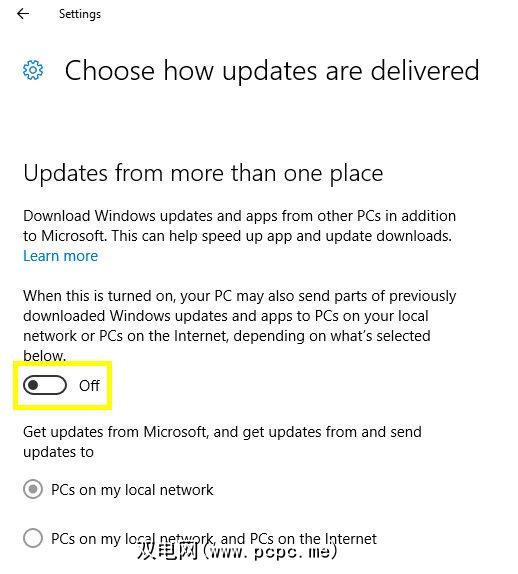
首先,在搜索栏中输入 Windows Update设置,然后打开相应的结果。点击高级选项,然后选择如何发送更新。将拨动开关转到关闭,这样一来,您就可以放心了,因为您不会使用带宽来帮助其他人进行升级。
但是,如果您如果有几台需要在同一本地网络上保持最新状态的计算机,则可以考虑将切换开关设置为打开,并确保将无线电切换开关设置为我的本地网络。这意味着您只需从Internet下载一次安装文件,然后在系统之间传输安装文件,而不会占用更多带宽。
2。 Windows 7和Windows 8.1上的已分配空间
由于Microsoft积极地建立Windows 10用户群,因此即使您使用的是较早版本的OS,最新版本的OS也会占用您的带宽Windows版本。如果您的计算机设置为自动下载更新,则可能会在未经许可的情况下下载约3 GB的安装文件。
要更改这些设置,请搜索Windows Update并选择相应的结果。您甚至可能会在下载Windows 10的过程中陷入PC,因此请确保单击“停止下载"。
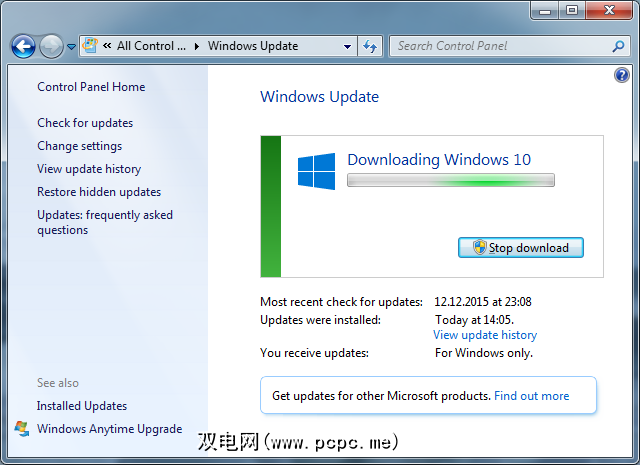
下一步,单击更改设置并转到推荐的更新部分。应当取消选中标记为给我推荐的更新的方式与我收到重要更新的方式一样。请在必要时单击确定确认更改。
现在返回Windows Update登录页面,然后选择检查更新以查看您的系统是否已经下载了安装软件包。假设没有,请单击显示所有可用更新,然后单击可选类别。
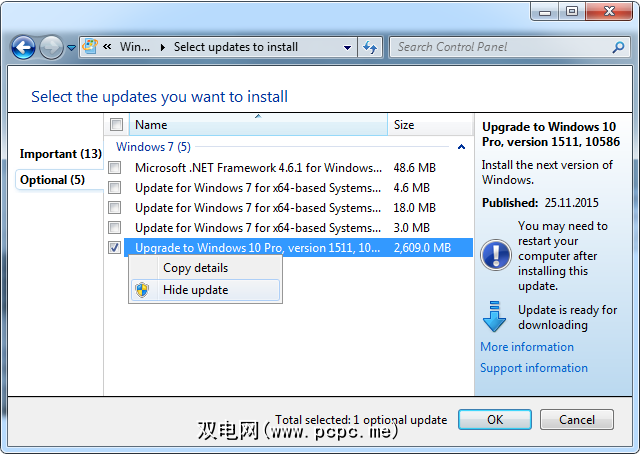
找到标题为升级到Windows的条目10…,然后取消选中其左侧的框。接下来,右键单击它并选择隐藏更新-您可能需要管理员权限。这样可以确保在安装可选更新时不会下载Windows 10软件包。
3。 OneDrive Transfers
OneDrive是Microsoft真正渴望在Windows 10上推出的功能之一,因此它是OS中非常重要的元素-尽管您可以在必要时禁用并替换它。许多用户不在主要计算机上时就依赖该服务来访问重要文件,但是如果不选中它,可能会占用大量带宽。
指定文件夹中的文件会自动上传到OneDrive服务,以及在线存储的文件可以采用几乎相同的方式自动下载。这可以非常迅速地达到几千兆字节的传输量,但是只要您是Insider Preview计划的成员,就可以选择设置一些限制。从周年更新开始,预期所有用户都可以使用此功能。
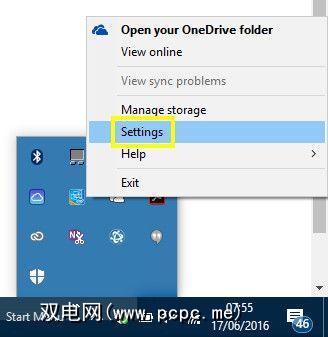
首先,右键单击系统任务栏中的OneDrive图标,然后选择设置。然后转到网络标签。
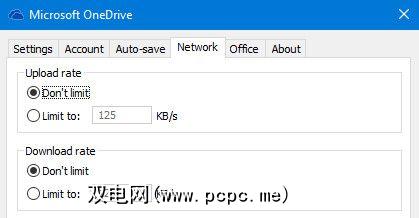
Switch each toggle to Limit to: and specify a maximum rate. The exact figure will depend on the bandwidth available to you, and it might take a little bit of trial-and-error to find what works for you.
4。其他应用程序进程
虽然OneDrive至少可以控制其上载和下载的数据量,但其他应用程序则不提供类似的设置。您可以使用NetBalancer之类的第三方应用程序来监视和管理各个程序使用的带宽,但也可以通过深入研究PowerShell来削减中间人。
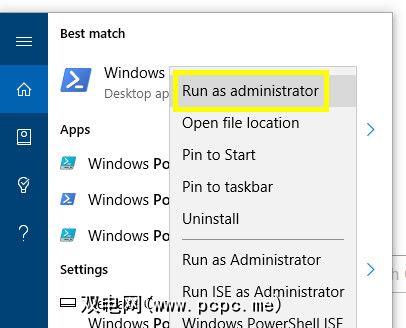
在搜索栏中输入PowerShell( Windows键+ Q ),右键单击标有 Windows PowerShell 的结果,然后选择以管理员身份运行。我们将创建一个服务质量规则,以限制特定软件的可用带宽,但是首先您需要找出要查找的.exe的名称。限制-在这个示例中,我将选择Windows称为SearchUI.exe的Cortana。
在PowerShell窗口中输入以下字符串,更改'-Name'和'-AppPathNameMatchCondition'值适当的话:
New-NetQosPolicy -Name CortanaBandwidth -AppPathNameMatchCondition SearchUI.exe -IPProtocolMatchCondition Both -NetworkProfile All -ThrottleRateActionBitsPerSecond 5000000.
您也可以将“ -ThrottleRateActionBitsPerSecond"值更改为较高或较低的值,具体取决于所限制的程序。上面的字符串将导致限制为5 Mbps。
要查看此策略,请打开Powershell并输入:
Get-NetQosPolicy -Name CortanaBandwidth
要删除该策略,请使用命令:
Remove-NetQosPolicy -Name CortanaBandwidth
收回带宽
无论是在Twitter的时间表上添加了GIF还是最新的YouTube视频的播放列表,我们在互联网上消费的内容都比以前更大了,因此带宽限制变得更加重要。
这就是为什么要确保Windows 10不会超出您的允许范围是一个明智的主意。仅需几分钟即可调整一些设置,足以确认Microsoft并未占用带宽,因此请考虑在达到极限之前进行这些更改。
您是否有有关如何操作的提示防止Windows 10浪费带宽?为什么不进入我们的评论部分,看看您是否可以帮助解决其他问题?
标签: 带宽 计算机维护 Microsoft OneDrive PowerShell Windows 10








